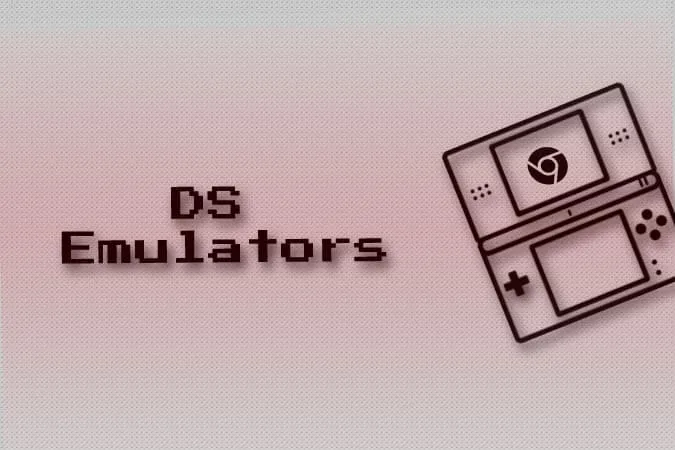Θέλετε να παίξετε μερικά ωραία νοσταλγικά παιχνίδια στο Chromebook σας; τότε δείτε αυτούς τους εξομοιωτές Nintendo DS που λειτουργούν όπως ακριβώς περιμένετε. Έχω δοκιμάσει πολλούς εξομοιωτές εγκαθιστώντας επεκτάσεις του προγράμματος περιήγησης από το Chrome Web Store, εξομοιωτές Android από το Play Store, ακόμα και μερικούς εξομοιωτές DS με βάση το Linux. Μετά από μια καλή δοκιμή και λάθος, βρήκα αυτούς τους εξομοιωτές Nintendo DS τους καλύτερους που μπορώ να προτείνω.
Πριν ξεκινήσουμε με τους εξομοιωτές, πρώτα, πρέπει να κατεβάσουμε τις Nintendo DS Game ROMs. Ανεξάρτητα από το ποιον εξομοιωτή θα επιλέξετε από τη λίστα, αυτές οι κατεβασμένες ROM παιχνιδιών θα λειτουργούν σε όλους. Η διαδικασία περιλαμβάνει τη λήψη των ROM και τη φόρτωσή τους με τη βοήθεια ενός εξομοιωτή για να αρχίσετε να παίζετε. Ακολουθεί ο τρόπος με τον οποίο μπορείτε να παίξετε παιχνίδια εξομοιωτή Nintendo DS σε Chromebook.
Πώς να κατεβάσετε ROMS παιχνιδιών Nintendo DS
Υπάρχουν πολλοί ιστότοποι όπου μπορείτε να κατεβάσετε ROMs. Μπορείτε να κάνετε μια γρήγορη αναζήτηση στο Google για Nintendo DS Game ROMs για να βρείτε πολλές ιστοσελίδες φιλοξενίας. Αλλά εγώ προτιμώ το ROMS Games, καθώς έχει μια καθαρή διάταξη με μια τεράστια συλλογή παιχνιδιών DS για να τα κατεβάσετε.
1. Για να κάνετε λήψη, ανοίξτε την ιστοσελίδα ROMS Games και επιλέξτε Nintendo DS από την πλαϊνή μπάρα.
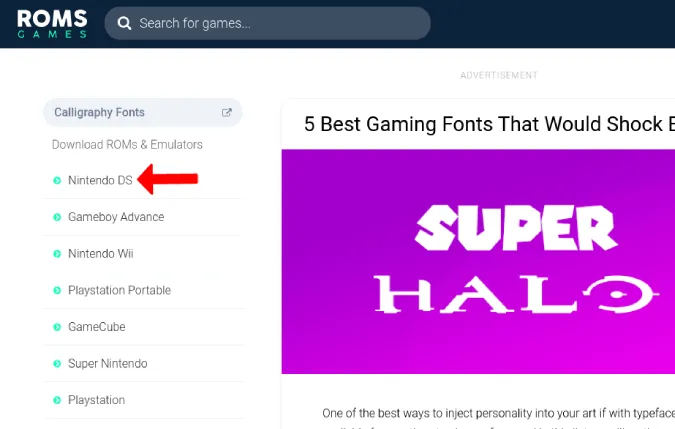
2. Εδώ θα βρείτε όλα τα παιχνίδια Nintendo DS που είναι διαθέσιμα για λήψη. Απλά κάντε κλικ σε ένα παιχνίδι για να προχωρήσετε ή αναζητήστε το αγαπημένο σας παιχνίδι.

3. Μόλις επιλέξετε ένα παιχνίδι, κάντε κλικ στο κουμπί Save Game (Αποθήκευση παιχνιδιού) στα δεξιά για να ξεκινήσει η λήψη.
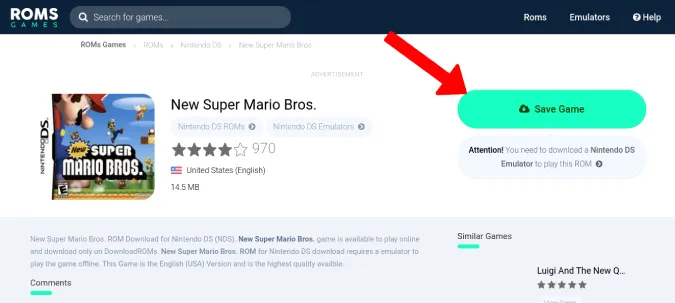
4. Αυτό θα ανοίξει την εφαρμογή Αρχεία. Κάντε κλικ στο κουμπί Αποθήκευση για να αποθηκεύσετε το παιχνίδι ως αρχείο Zip.
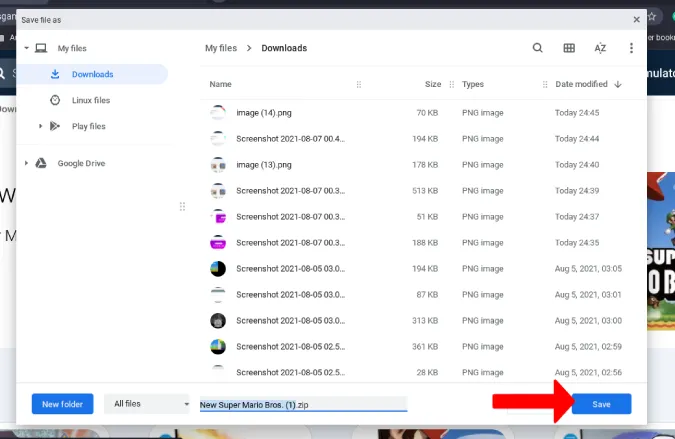
Μόλις γίνει λήψη του παιχνιδιού, χρειάζεστε έναν εξομοιωτή που να μπορεί να εκτελέσει αυτό το παιχνίδι.
Οι καλύτεροι εξομοιωτές Nintendo DS για Chromebook
Ας ξεκινήσουμε με τις δωρεάν και εύκολες λύσεις:
1. Εξομοιωτής SuperNDS
Πρόκειται για μια εφαρμογή Android που διαθέτει τόσο δωρεάν όσο και επί πληρωμή εκδόσεις. Η μόνη διαφορά είναι ότι η επί πληρωμή έκδοση δεν έχει διαφημίσεις και κοστίζει μια εφάπαξ πληρωμή 2,99 δολαρίων. Αν θέλετε να επιλέξετε την επί πληρωμή έκδοση, δείτε τον επόμενο εξομοιωτή, ο οποίος είναι επίσης επί πληρωμή, αλλά έχει καλύτερο FPS συγκριτικά.
Τα δύο βασικά πλεονεκτήματα του SuperNDS Emulator είναι ότι υποστηρίζει διάταξη επιφάνειας εργασίας με τις 2 οθόνες του Nintendo DS να εμφανίζονται δίπλα-δίπλα και επίσης έχει υποστήριξη πληκτρολογίου και ποντικιού.
1. Αρχικά, ανοίξτε το Play Store και εγκαταστήστε την εφαρμογή SuperNDS Emulator.
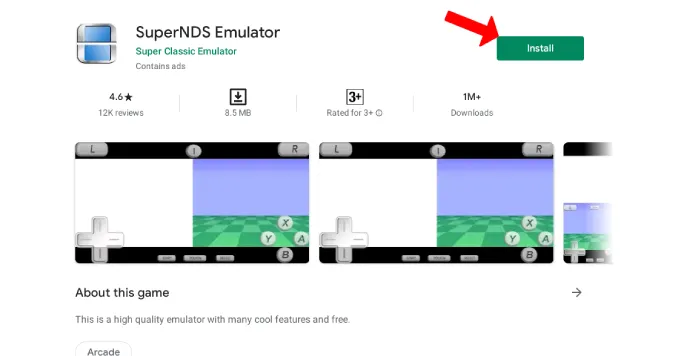
2. Μόλις εγκατασταθεί, ανοίξτε την εφαρμογή κάνοντας κλικ στο κουμπί Play στο Play Store. Τώρα χορηγήστε δικαιώματα αποθήκευσης και μικροφώνου.
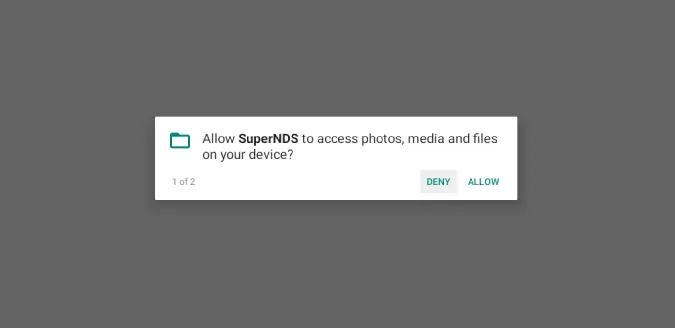
3. Τώρα στην αρχική σελίδα, κάντε κλικ στο Rescan και το SuperDNS θα βρει όλες τις DS ROMs στη συσκευή σας. Αν αργεί να φορτώσει, κάντε κλικ στην επιλογή File Browser και επιλέξτε το αρχείο zip για να ανοίξετε το παιχνίδι και να αρχίσετε να παίζετε αμέσως.
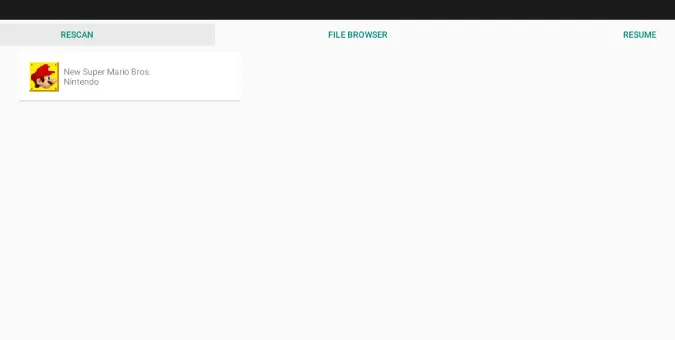
4. Τώρα το παιχνίδι ανοίγει σε διάταξη επιφάνειας εργασίας για να παίξετε. Καθώς όμως πρόκειται για μια εφαρμογή Android, είναι βελτιστοποιημένη για να λειτουργεί με την αφή από προεπιλογή. Μπορείτε να χρησιμοποιήσετε τα χειριστήρια αφής αν έχετε ένα flip Chromebook.
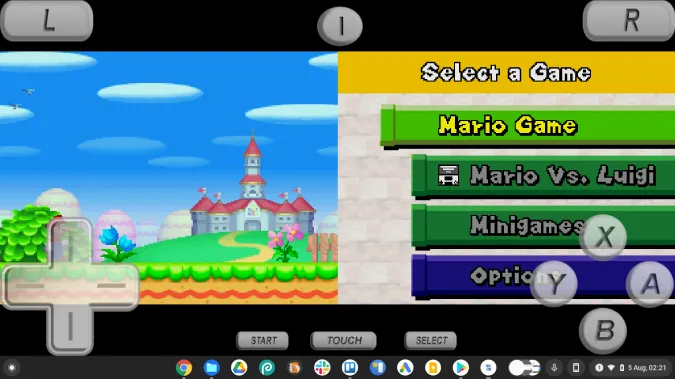
5. Αν θέλετε να παίξετε με το πληκτρολόγιο, κάντε κλικ στην επιλογή μενού στο επάνω κέντρο και επιλέξτε την επιλογή Ρυθμίσεις στο αναδυόμενο μενού στην επάνω αριστερή γωνία.
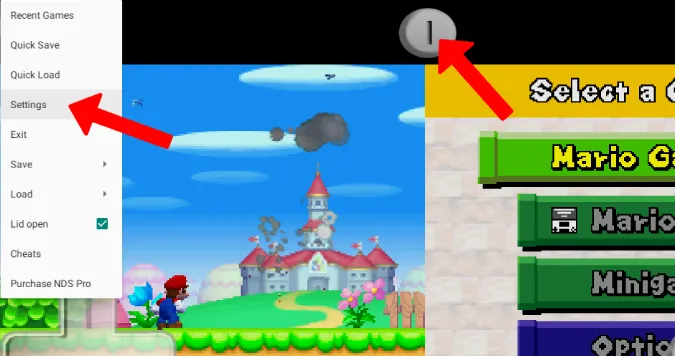
6. Μετακινηθείτε προς τα κάτω και ανοίξτε το Edit Keymapping (Επεξεργασία χαρτογράφησης πλήκτρων) και αντιστοιχίστε τα πλήκτρα του πληκτρολογίου σύμφωνα με τις ανάγκες σας. Για παράδειγμα, W για εμπρός και spacebar για το κουμπί A, και ούτω καθεξής.
7. Τώρα επιστρέψτε στη σελίδα του παιχνιδιού και κάντε κλικ στο κουμπί TOUCH στο κάτω μέρος για να εξαφανίσετε τα χειριστήρια στην οθόνη και να παίξετε ολόκληρο το παιχνίδι με πληκτρολόγιο και ποντίκι.
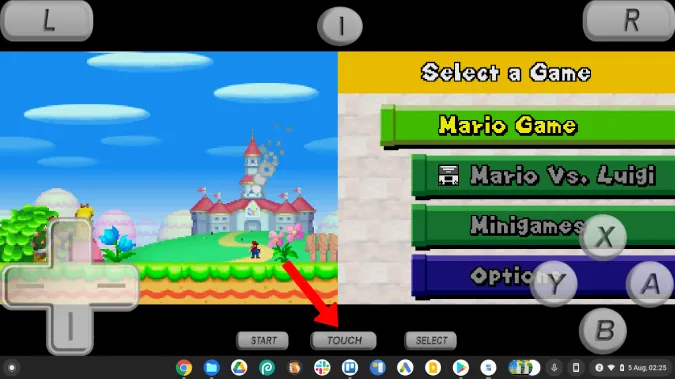
Τώρα μπορείτε να ξεκινήσετε το παιχνίδι και να παίξετε τα παιχνίδια DS ακριβώς όπως κάθε επιτραπέζιο παιχνίδι.
Πλεονεκτήματα
- Δωρεάν και εύκολη εγκατάσταση
- Υποστήριξη πληκτρολογίου και διάταξη επιφάνειας εργασίας
- Πληθώρα επιλογών διαμόρφωσης
Μειονεκτήματα
- Χαμηλά FPS σε σύγκριση με άλλες εφαρμογές εξομοιωτή DS στη λίστα
2. Drastic εξομοιωτής DS
Ένας άλλος εξομοιωτής Nintendo DS για Chromebook είναι ο εξομοιωτής Drastic DS, ο οποίος είναι όπως ο εξομοιωτής SuperNDS, αλλά με περισσότερα FPS συγκριτικά. Μπορείτε επίσης να προσαρμόσετε και να παίξετε παιχνίδια σε μεγαλύτερη από την αρχική ανάλυση. Δεν υπάρχουν διαφημίσεις και κοστίζει μια εφάπαξ πληρωμή 4,99 δολαρίων.
1. Αρχικά, ανοίξτε το Play Store και εγκαταστήστε την εφαρμογή Drastic DS Emulator ολοκληρώνοντας την πληρωμή.
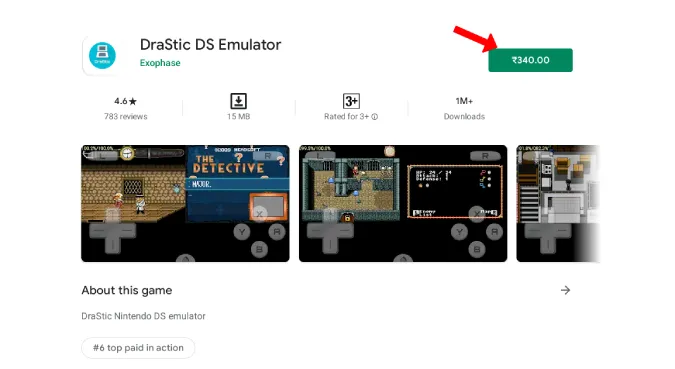
2. Μόλις εγκατασταθεί, ανοίξτε την εφαρμογή κάνοντας κλικ στο κουμπί Play στο Play Store. Τώρα χορηγήστε τα δικαιώματα για την αποθήκευση και το μικρόφωνο.
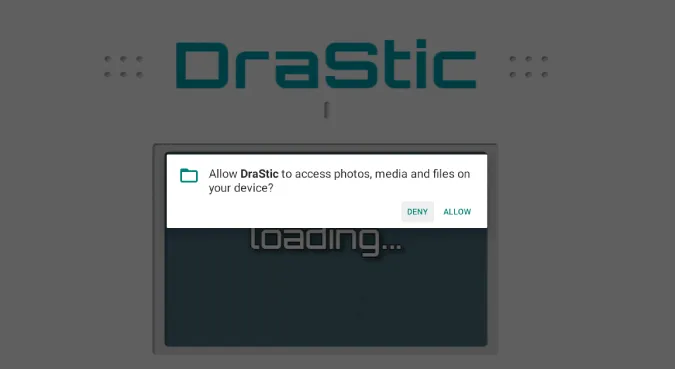
3. Τώρα κάντε κλικ στο κουμπί Φόρτωση νέου παιχνιδιού.
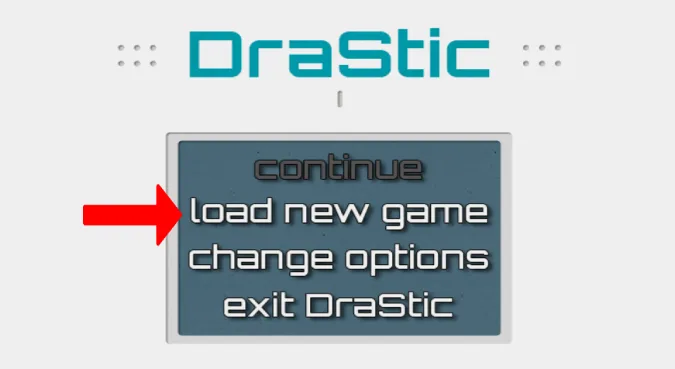
4. Αυτό θα εμφανίσει μια λίστα με όλες τις DS ROM που είναι διαθέσιμες στον αποθηκευτικό σας χώρο. Επιλέξτε το παιχνίδι που θέλετε να παίξετε για να ξεκινήσετε.
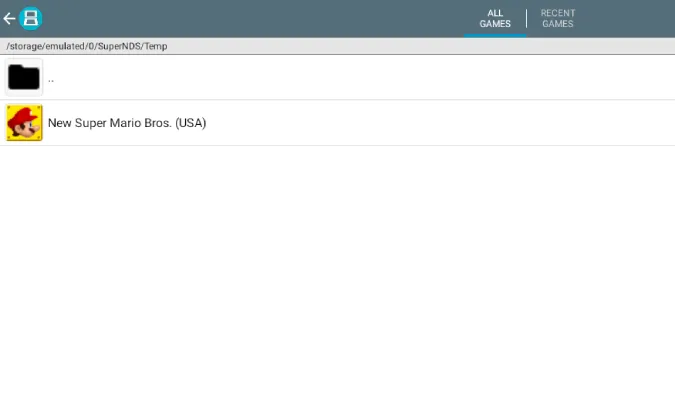
5. Στην επόμενη οθόνη, κάντε κλικ στο κουμπί Έναρξη παιχνιδιού για να ξεκινήσετε ένα νέο παιχνίδι.
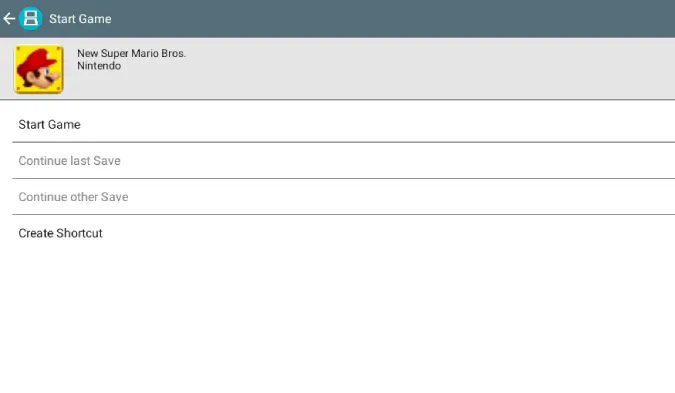
6. Τώρα το παιχνίδι θα πρέπει να ανοίξει σε μια διάταξη επιφάνειας εργασίας για να μπορείτε να παίξετε. Καθώς όμως πρόκειται για μια εφαρμογή Android, είναι βελτιστοποιημένη ώστε να λειτουργεί με οθόνη αφής από προεπιλογή. Μπορείτε να χρησιμοποιήσετε τα χειριστήρια αφής αν έχετε ένα flip Chromebook.
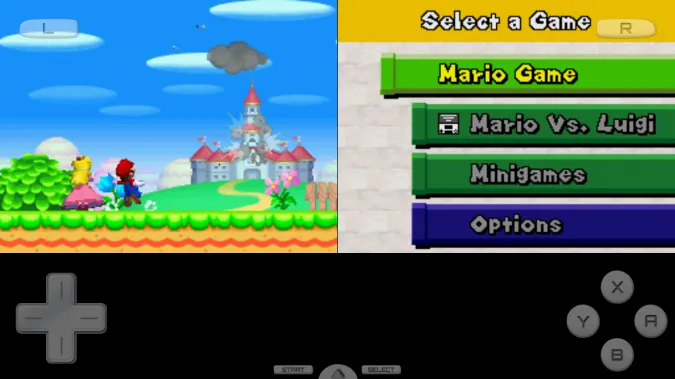
7. Αν θέλετε να παίξετε με το πληκτρολόγιο, κάντε κλικ στο εικονίδιο με το βέλος στο κάτω μέρος και, στη συνέχεια, επιλέξτε Μενού.
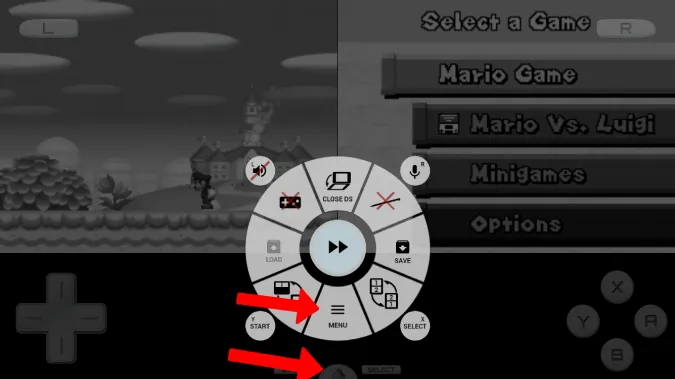
8. Τώρα επιλέξτε Επιλογές >- Εξωτερικό χειριστήριο >- Χαρτογράφηση χειριστηρίων και αντιστοιχίστε εκ νέου τα χειριστήρια του πληκτρολογίου σας.
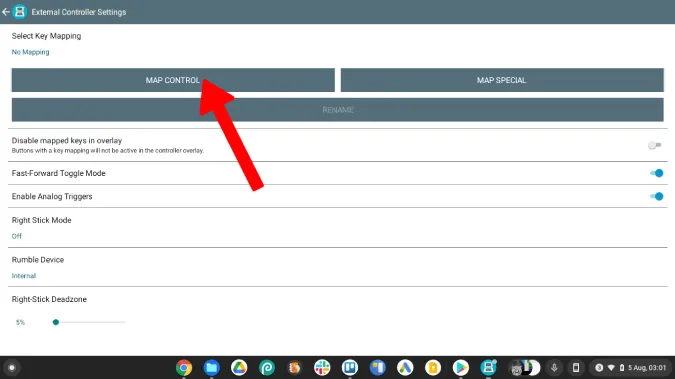
9. Τώρα επιστρέψτε στο παιχνίδι και κάντε ξανά κλικ στο εικονίδιο με το βέλος για να επιλέξετε το εικονίδιο gamepad στο αναδυόμενο παράθυρο για να απενεργοποιήσετε τα χειριστήρια στην οθόνη.
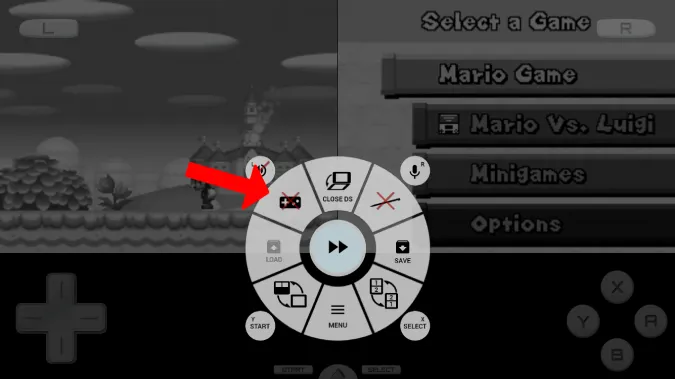
Αυτό ήταν όλο. Θα πρέπει να είστε σε θέση να παίξετε οποιοδήποτε παιχνίδι Nintendo DS στο Chromebook σας με τη βοήθεια του Drastic DS Emulator χωρίς διαφημίσεις αλλά με πολύ καλύτερα FPS.
Πλεονεκτήματα
- Καλύτερα FPS από πολλούς άλλους εξομοιωτές
- Υποστήριξη πληκτρολογίου και διάταξη επιφάνειας εργασίας
- Πληθώρα επιλογών διαμόρφωσης
Μειονεκτήματα
- Δεν υπάρχει δυνατότητα δωρεάν δοκιμής
- Η ρύθμιση του ελέγχου του πληκτρολογίου είναι λίγο πιο δύσκολη από άλλους εξομοιωτές
3. melonDS
Αν θέλετε να έχετε καλύτερα FPS χωρίς να πληρώσετε για τον εξομοιωτή Drastic DS, τότε το melonDS είναι ένας καλός εξομοιωτής Nintendo DS για Chromebooks. Καθώς το melonDS είναι μια εφαρμογή Linux, έχει μια πραγματικά κουραστική διαδικασία εγκατάστασης. Αλλά για να αποκτήσετε μια καλή εμπειρία παιχνιδιού δωρεάν, αυτή η εφάπαξ εγκατάσταση αξίζει να επενδύσετε το χρόνο σας.
Για να ξεκινήσετε με την εγκατάσταση του melonDS, πρώτα, πρέπει να ενεργοποιήσετε το Linux στο Chromebook σας, αν δεν το έχετε κάνει ήδη. Ακούστε πώς:
1. Για να ενεργοποιήσετε το Linux στο Chromebook σας, κάντε κλικ στο εικονίδιο του χρόνου κάτω δεξιά ή πατήστε Shift+Alt+S. Τώρα κάντε κλικ στο εικονίδιο με το γρανάζι για να ανοίξετε τις ρυθμίσεις του Chrome OS.
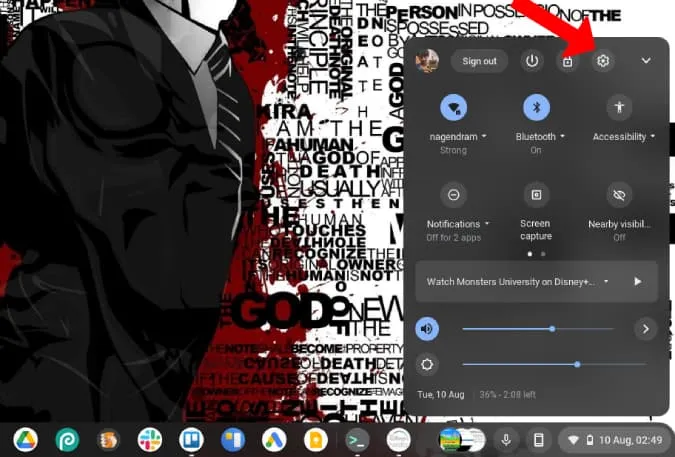
2. Μεταβείτε στην επιλογή Advanced > Developers και κάντε κλικ στο Turn on (Ενεργοποίηση) δίπλα στο περιβάλλον ανάπτυξης Linux. Απλά ακολουθήστε τα βήματα για να ενεργοποιήσετε το Linux στο Chromebook σας.
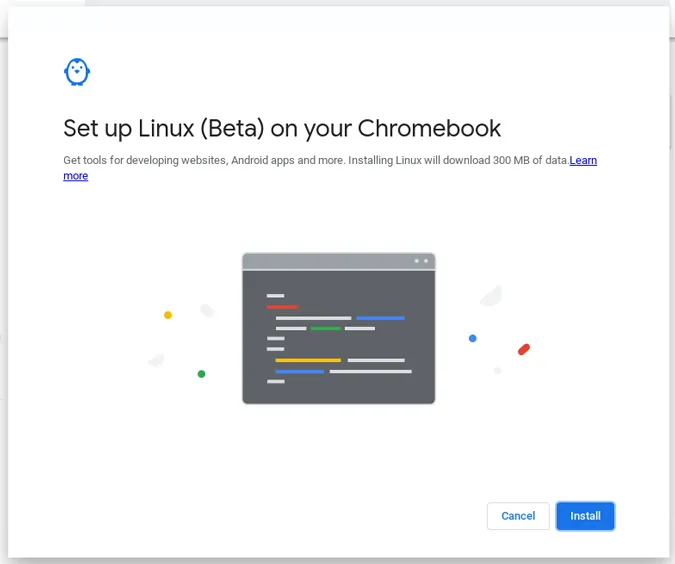
3. Μόλις ενεργοποιηθεί, θα βρείτε έναν φάκελο Linux στο συρτάρι εφαρμογών σας. Ανοίξτε τον και κάντε κλικ στο Τερματικό.
4. Εγκαθιστούμε το melonDS με τη βοήθεια του Flatpak το οποίο δεν είναι ενεργοποιημένο από προεπιλογή. Οπότε πρώτα εκτελέστε αυτή την εντολή στο τερματικό σας για να εγκαταστήσετε το Flatpak.
sudo apt install flatpak
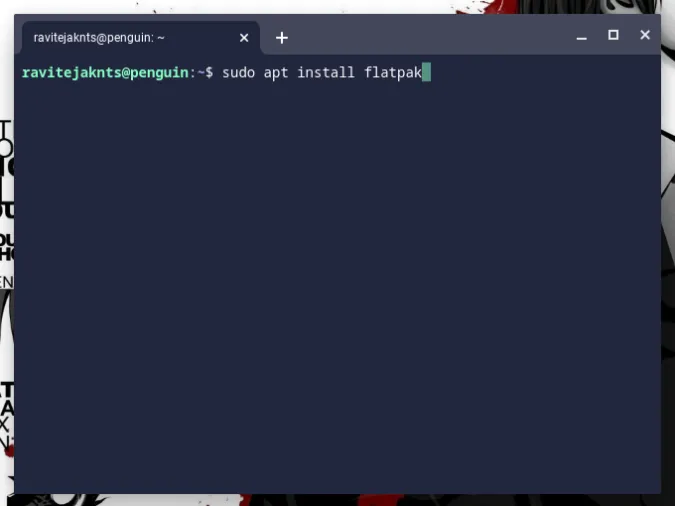
5. Το Flathub είναι το καλύτερο μέρος για να αποκτήσετε εφαρμογές Flatpak. Για να ενεργοποιήσετε το αποθετήριο Flathub, εκτελέστε την ακόλουθη εντολή.
flatpak –user remote-add –if-not-exists flathub https://flathub.org/repo/flathub.flatpakrepo
6. Τώρα κατεβάστε την εφαρμογή melonDS Linux. Μπορείτε να το κάνετε αυτό από το Flathub Store. Ανοίξτε τη σελίδα melonDS και κάντε κλικ στο Install (Εγκατάσταση) και στη συνέχεια στο Save (Αποθήκευση) για να κατεβάσετε την εφαρμογή.
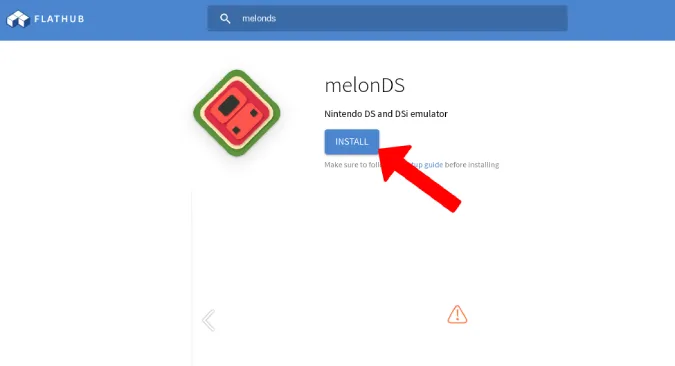
7. Εκτελέστε την ακόλουθη εντολή στο τερματικό σας για να την εγκαταστήσετε. Αυτό μπορεί να διαρκέσει έως και μερικά λεπτά.
flatpak install flathub net.kuribo64.melonDS
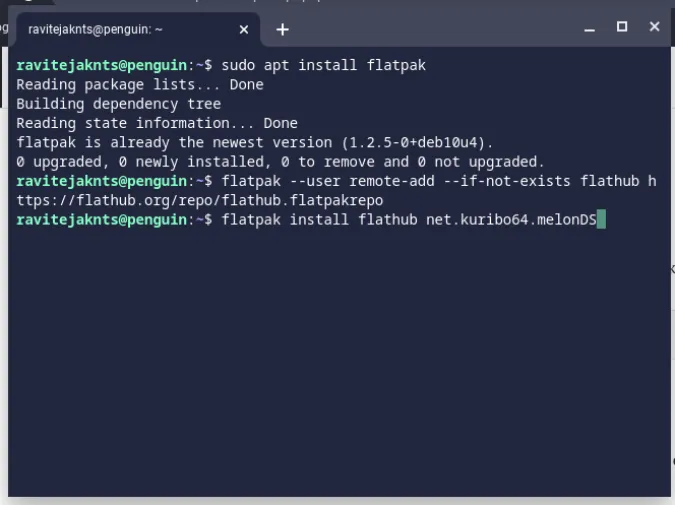
8. Μόλις ολοκληρωθεί, θα βρείτε την εφαρμογή melonDS στο φάκελο Linux Apps. Μην την ανοίξετε όμως τώρα.
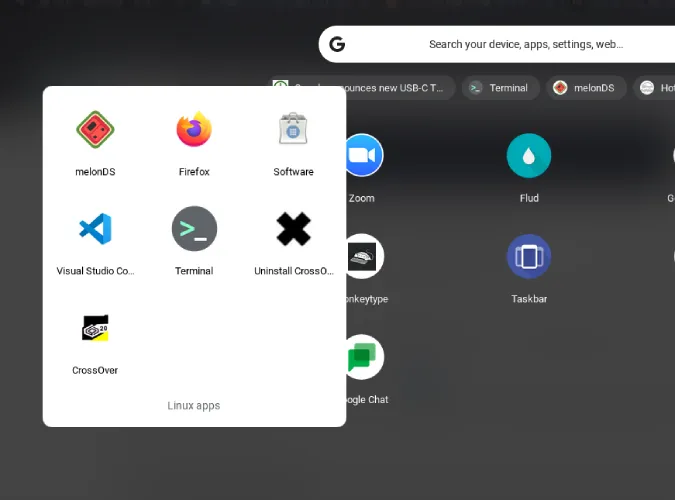
9. Για να μπορέσετε να εκτελέσετε παιχνίδια DS, πρέπει επίσης να εγκαταστήσετε το firmware του NDS. Για να το κάνετε αυτό, ανοίξτε αυτόν τον σύνδεσμο και κατεβάστε το firmware του NDS.
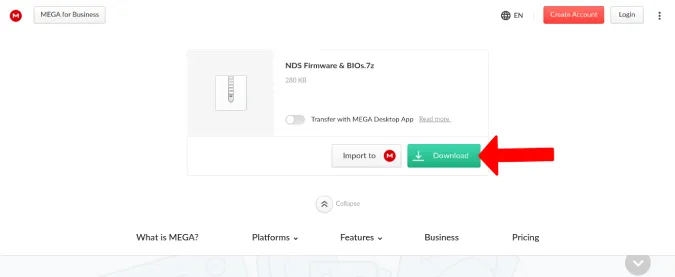
10. Τώρα μετακινήστε τόσο το firmware όσο και τα αρχεία ROM των παιχνιδιών στο φάκελο Linux στην εφαρμογή Αρχεία, καθώς το Linux μπορεί να έχει πρόσβαση μόνο σε αυτά τα αρχεία.
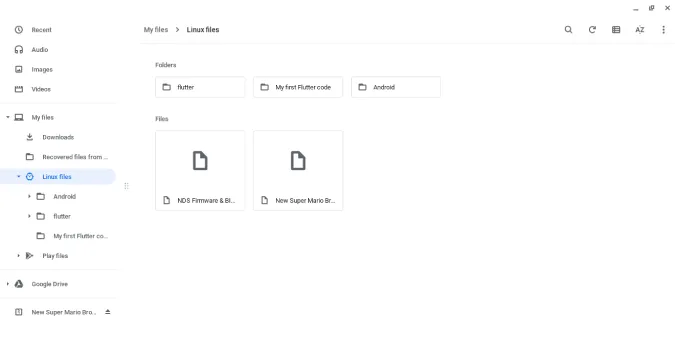
11. Το υλικολογισμικό κατεβαίνει σε ένα συμπιεσμένο αρχείο zip 7z. Για να το αποσυμπιέσετε, χρησιμοποιήστε τις ακόλουθες εντολές τη μία μετά την άλλη.
sudo apt install p7zip-full 7z x NDS Firmware & BIOs.7z
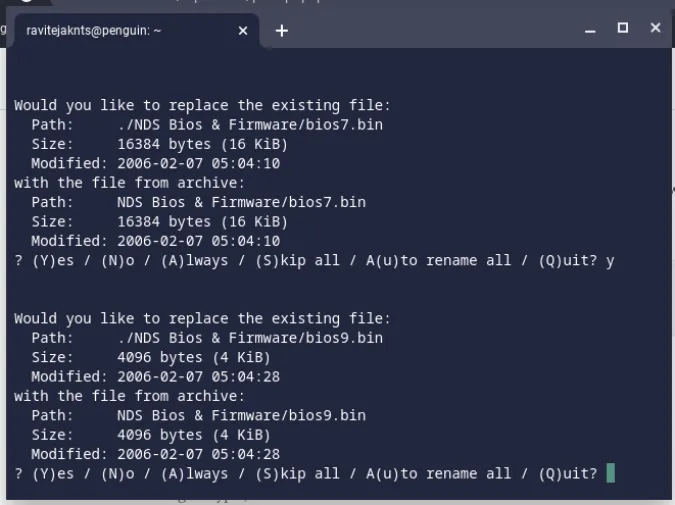
12. Αυτό θα αποσυμπιέσει το φάκελο firmware με πέντε αρχεία μέσα σε αυτόν.
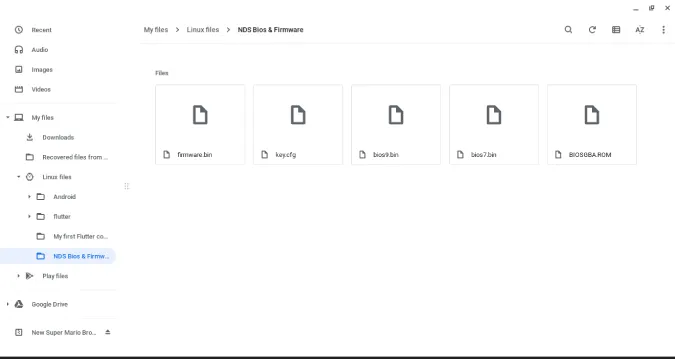
13. Τώρα ανοίξτε την εφαρμογή melonDS από το συρτάρι εφαρμογών. Εδώ επιλέξτε congif > Emu Settings.
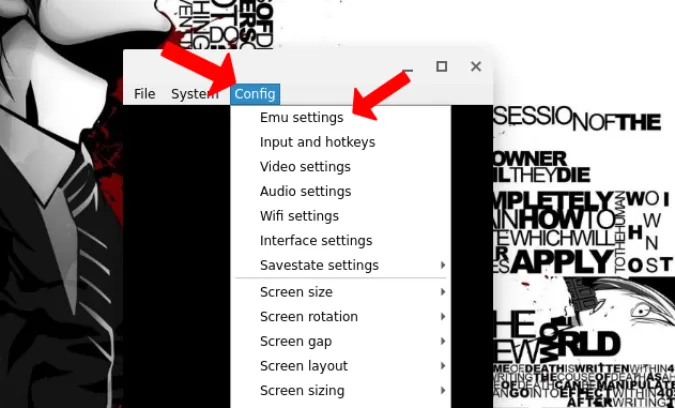
14. Τώρα στην καρτέλα DS Mode, κάντε κλικ στο κουμπί Browse δίπλα στο DS firmware και επιλέξτε το αρχείο firmware.bin από το φάκελο firmware που εξήχθη.
15. Στη συνέχεια, κάντε κλικ στο κουμπί Αναζήτηση δίπλα στις άλλες δύο επιλογές και επιλέξτε αντίστοιχα τα αντίστοιχα αρχεία στο φάκελο υλικολογισμικού.
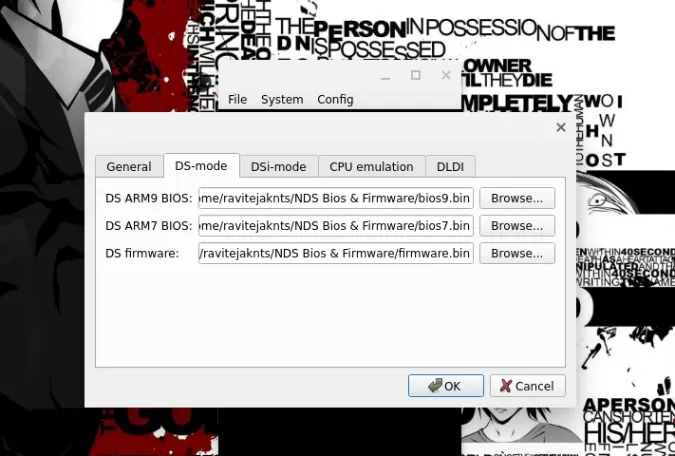
16. Τώρα κάντε κλικ στο File > Open ROM και επιλέξτε το παιχνίδι που είχατε μεταφέρει στο φάκελο Linux.
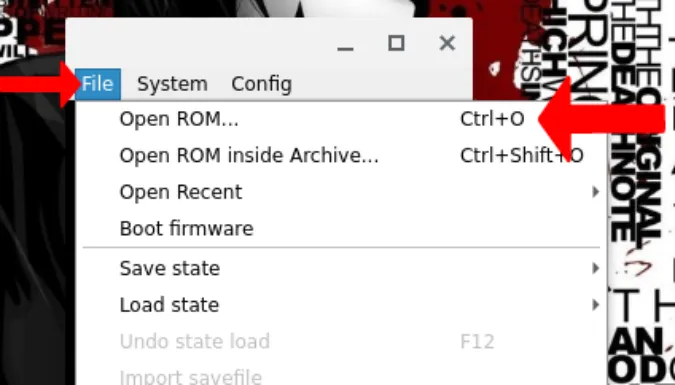
17. Θα ανοίξει το παιχνίδι για να αρχίσετε να παίζετε. Μπορείτε και πάλι να ανοίξετε το config> Input and hotkeys για να αλλάξετε τους ελέγχους του πληκτρολογίου, αλλά σε αντίθεση με άλλους εξομοιωτές, οι έλεγχοι πληκτρολογίου θα πρέπει να είναι ενεργοποιημένοι από προεπιλογή.
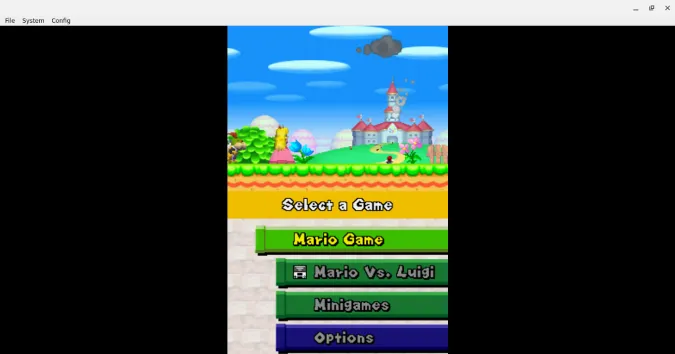
Πλεονεκτήματα
- Καλύτερη απόδοση και συνολική εμπειρία παιχνιδιού
Μειονεκτήματα
- Κάθετη διάταξη ακριβώς όπως στο DS
- Κουραστική διαδικασία εγκατάστασης
- Υποστήριξη μόνο πληκτρολογίου και χειριστηρίου, χωρίς χειριστήρια αφής
Ολοκλήρωση: Εξομοιωτές DS για Chromebook
Η καλύτερη επιλογή είναι σίγουρα το melonDS, αλλά αν το Chromebook σας δεν έχει καλές προδιαγραφές ή αν βρίσκετε τη διαδικασία εγκατάστασης λίγο κουραστική, προτιμήστε το Drastic NDS που είναι εξίσου καλό με το melonDS αλλά κοστίζει 4,99 δολάρια. Μπορείτε επίσης να επιλέξετε το SuperNDS αν θέλετε μια δωρεάν εναλλακτική λύση που κάνει τη δουλειά καλύτερα από άλλους δωρεάν εξομοιωτές στο Play Store και στο Chrome Web Store.
Διαβάστε επίσης:
- Εξομοιωτής Yuzu Switch: Πώς να παίξετε παιχνίδια Nintendo Switch στον υπολογιστή
- Τα καλύτερα παιχνίδια για Chromebooks βελτιστοποιημένα για εμπειρία που μοιάζει με PC